文章详情页
戴尔Latitude 7390笔记本U盘如何安装win10系统 安装win10系统步骤一览
浏览:188日期:2022-12-07 17:09:00
戴尔Latitude 7390是一款旗舰级别商务本,整体表现在目前商务本产品中都处于第一梯队。其低调沉稳的产品气质非常符合商务场景,同时在操控体验、运行稳定性以及续航等方面表现非常突出,是一款不可多得的商务产品。那么这款笔记本如何一键U盘安装win10系统呢?下面跟小编一起来看看吧。

安装前准备工作:
1、下载大白菜超级u盘启动制作工具
2、将u盘制作成u盘启动盘
3、下载原版win10系统镜像并存入u盘启动盘;
戴尔Latitude 7390笔记本怎么安装win10系统:
1、将u盘启动盘插入usb接口,重启电脑进入大白菜菜单界面,然后按方向键选择【02】大白菜 WIN8 PE标准版(新机器),回车键进入,如图所示:

2、进入大白菜pe界面后,在弹出的大白菜PE装机工具中选择ghost win10系统安装包,接着选择系统盘,点击确定,如图所示:
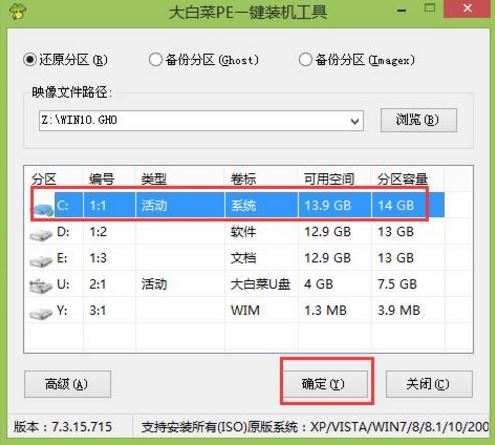
3、之后,我们只需等待系统释放完成,如图所示:..
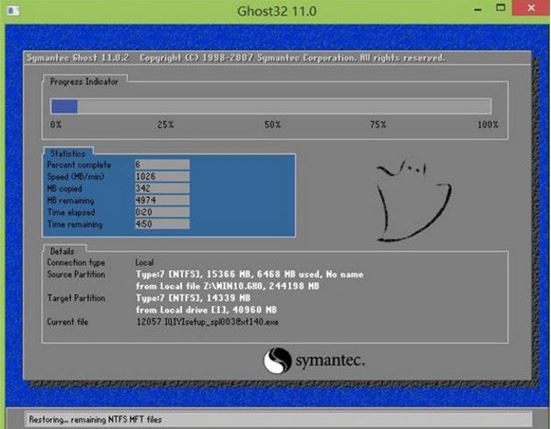
4、等系统释放完成后,重启电脑,等待系统设置完成我们就可以使用win10系统了,如图所示:.
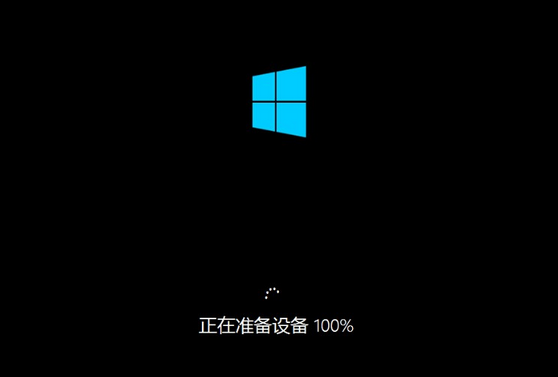
win10相关攻略推荐:
win10禁止自动更新教程|win10如何禁止自动更新
win10系统中开始参考打不开具体流程介绍
win10中唤醒小娜 具体操作步骤
以上就是戴尔Latitude 7390笔记本如何一键u盘安装win10系统操作方法,如果戴尔Latitude 7390笔记本用户想要安装win10系统,可以根据上述操作步骤进行安装
相关文章:
排行榜

 网公网安备
网公网安备